
Os emojis parecem estar em todos os lugares, desde comunicações no Slack até postagens de mídia social e e- mails no Outlook . Então, por que não o Google Docs? Se você deseja uma interação casual ao colaborar em um documento, comece a mostrar suas reações com emoji.
Você pode adicionar um emoji no Google Docs para mostrar que está feliz com uma declaração ou irritado com as finanças em um gráfico. Você também pode usar animais, natureza, comida e bebida, transporte e símbolos. Vejamos como adicionar essas reações úteis em seu próximo Google Doc.
Adicionar uma reação Emoji no Google Docs
- Realce o texto ou objeto ao qual você deseja reagir.
- Clique no botão emoji que aparece.
- Encontre e clique no emoji que melhor mostra seus sentimentos.
Você pode usar emoji no modo de edição ou sugestão. Selecione algo na página ao qual você deseja reagir, como uma parte do texto ou gráfico. Você verá a barra de ferramentas flutuante à direita. Isso continha apenas opções para adicionar um comentário ou sugerir edições. Agora, você também verá uma opção de emoji (um rosto sorridente amarelo).
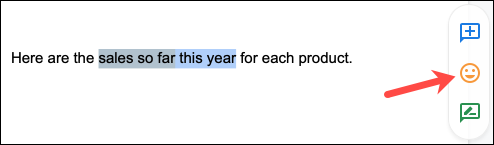
Clique no emoji para exibir a janela de opções semelhante à que você veria ao usar emoji em mensagens de texto ou em seu computador . Há uma caixa de pesquisa conveniente na parte superior, se você quiser algo em particular. Você também pode selecionar uma categoria para ver seus emojis disponíveis.
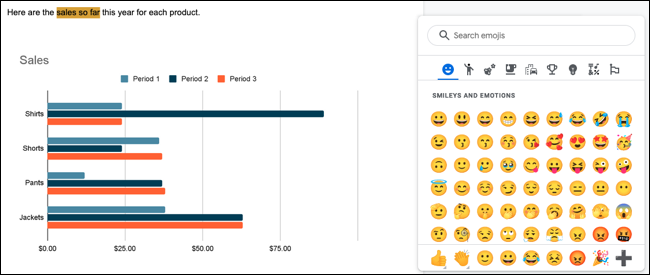
Escolha o que você quer e ele aparece no lado direito da página, como um comentário. O item do documento também possui um indicador para o emoji. Você verá que ele está destacado em amarelo.
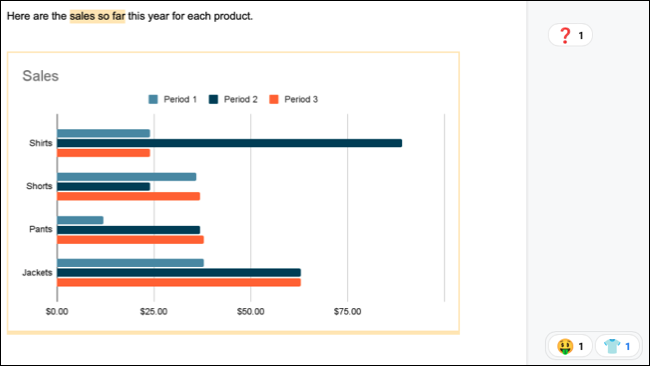
Para ver quem adicionou o emoji, passe o cursor sobre ele.
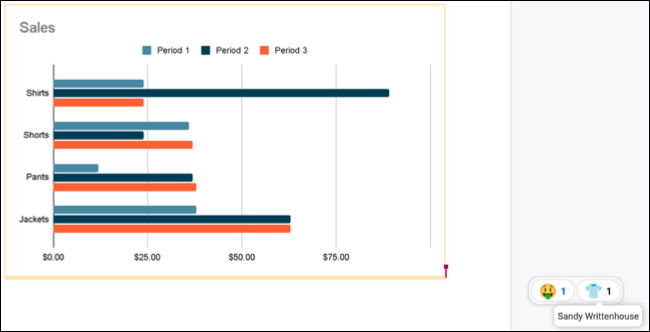
Resolver uma reação de emoji
Semelhante aos comentários quando você está colaborando no Google Docs , você pode resolver emojis. Isso remove o emoji da exibição no documento e também elimina o destaque amarelo.
Clique em um dos emojis para exibir os três pontos de Mais opções. Selecione “Resolver”.
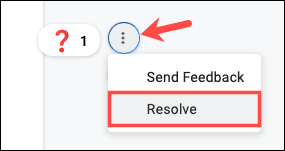
Os emojis desaparecem do lado direito do documento, mas ainda são salvos se você quiser visualizá-los ou reabri-los. Clique no ícone de comentários no canto superior direito.
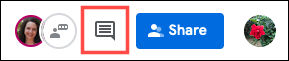
Você verá a reação do emoji com a data e hora. Para colocar as reações de volta no documento, clique nos três pontos e escolha “Reabrir”.
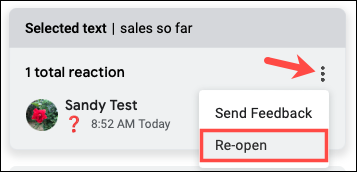
Até o momento, você não pode excluir ou alterar um emoji adicionado no Google Docs. Talvez este seja um recurso que virá no futuro.
Se você estiver interessado em uma maneira divertida de interagir enquanto trabalha com outras pessoas em seu documento , experimente as reações de emoji no Google Docs e veja se elas funcionam para você e sua equipe!



